| Traffic - jak korzystać z systemu Traffic |
Korzystanie z systemu Traffic jest proste i intuicyjne. Poniżej zawarty jest opis podstawowych działań i operacji, jakie można dzięki niemu wykonać.
Na system Traffic składają się dwa podrodzaje informacji:
- Włączanie/wyłączanie.
- Aby włączyć Traffic, należy wybrać odpowiedni przycisk w prawym górnym rogu mapy:
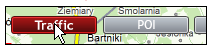
- Po najechaniu kursorem na przycisk wyświetli się lista możliwych opcji: „Traffic – aktualne prędkości” i „Traffic – zdarzenia na drodze”. Obydwa rodzaje informacji mogą być zaznaczone/wyświetlane jednocześnie – przy czym ich wizualizacja może miejscami na siebie nachodzić (tam, gdzie występują na tym samym odcinku drogi).
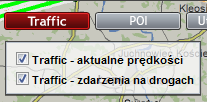
- Po zaznaczeniu wybranej opcji z prawej części okna mapy automatycznie wysunie się panel Traffic:
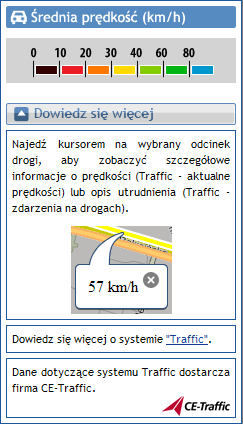
- Panel zawiera legendę objaśniającą wyświetlanie się informacji systemu Traffic (przyporządkowanie kolorów do przedziałów prędkości) oraz rozwijający się moduł z dodatkowymi informacjami o działaniu systemu.
- Panel Traffic można w każdej chwili zwinąć (a następnie znów wysunąć) za pomocą specjalnego uchwytu (lewy dolny róg). Panel automatycznie zwija się również po wyłączeniu warstwy Traffic.
- Traffic można wyłączyć odznaczając wcześniej zaznaczone opcje w menu kontekstowym pod przyciskiem „Traffic” w prawym górnym rogu okna mapy:
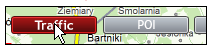
- Aby włączyć Traffic, należy wybrać odpowiedni przycisk w prawym górnym rogu mapy:
- Wyświetlanie informacji szczegółowych.
- Poprzez przybliżenie mapy można zapoznać się z informacjami szczegółowymi dostępnymi dzięki systemowi Traffic:
- W większych przybliżeniach linie ciągłe, za pomocą których jest wyświetlana warstwa Traffic, zmieniają się w ciąg strzałek - wskazujących kierunek ruchu , którego dotyczy wyświetlana informacja.
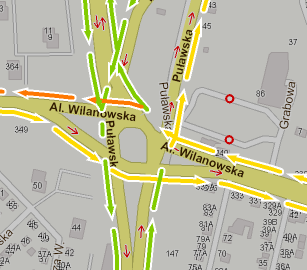
- Po jednokrotnym kliknięciu na wybrany odcinek warstwy Traffic pojawia się interaktywne okno (tzw. tooltip) ze szczegółowymi informacjami dotyczącymi danego odcinka:
- aktualna prędkość (w przypadku „Traffic – aktualne prędkości”):
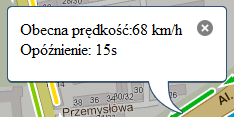
- zdarzenia na drodze ( „Traffic - zdarzenia na drodze”):

- aktualna prędkość (w przypadku „Traffic – aktualne prędkości”):
- W większych przybliżeniach linie ciągłe, za pomocą których jest wyświetlana warstwa Traffic, zmieniają się w ciąg strzałek - wskazujących kierunek ruchu , którego dotyczy wyświetlana informacja.
- Poprzez przybliżenie mapy można zapoznać się z informacjami szczegółowymi dostępnymi dzięki systemowi Traffic:
- Wytyczanie trasy z uwzględnieniem danych z systemu Traffic.
- Informacje udostępniane przez system Traffic mogą zostać uwzględnione przez algorytm wytyczania trasy – opcja „Trasa najszybsza”.
- W panelu wytyczania trasy wystarczy zaznaczyć opcję „Uwzględnij Traffic”.
- Działa to niezależnie od faktu, czy system Traffic jest aktualnie włączony (widoczny na mapie) czy też nie.